Издательская система Adobe PageMaker
Перевод в прописные. Капители
Иногда хорошим методом выделения является набор прописными, или ка-пителыо. Такое форматирование называется установкой регистра текста и показано на рис. 4.14.
Набирать прописными буквами можно, конечно, и прямоте клавиатуры. Удобство именно форматирования прописными заключается в его временном характере. Текст всегда легко можно вернуть к нормальному регистру. На регистр можно воздействовать из диалогового окна Character Specifications (Параметры шрифта). Выберите нужный регистр из раскрывающегося списка Case (Регистр) — Normal (Нормальный), All Caps (Все прописные), Small Caps (Капитель).
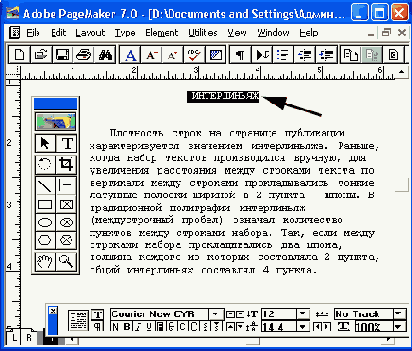
Рис. 4.14.
Заголовок в подбор выполнен капителью, прописными и обычным набором
Капитель — изящный, "пижонский" прием. Пользоваться им нужно умеренно. К сожалению, PageMaker 6.5, как и предыдущие версии, некорректно переводит в капитель русский набор, упорно набирая крупным кеглем букву Ч, причем это касается и шрифтов Туре 1 и TrueType. Бороться с таким своеволием возможно только вручную, уменьшив кегль до необходимого (т. е. на столько же, на сколько уменьшается кегль капители в соответствии с установкой диалогового окна Character Options (Дополнительные параметры шрифта). Кроме того, зрительные пробелы между литерами в получившейся капители оставляют желать лучшего, строка смотрится рваной и приходится устанавливать кернинг вручную. Тем не менее иногда, особенно для создания публикаций типа рекламных брошюр, плакатов, при разработке логотипов, капитель применяется (рис. 4.15).
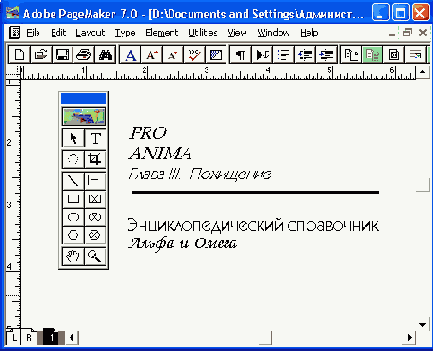
Рис. 4.15. Применение капители